如何在Revit中正确设置CAD导入文件的原点位置
在Revit中正确设置CAD导入文件的原点位置是确保项目协调的重要步骤。导入CAD文件时,如果原点位置不正确,可能会导致模型对齐不佳,从而影响整个设计流程。以下是一些关于如何在Revit中正确设置CAD导入文件原点位置的步骤和注意事项:
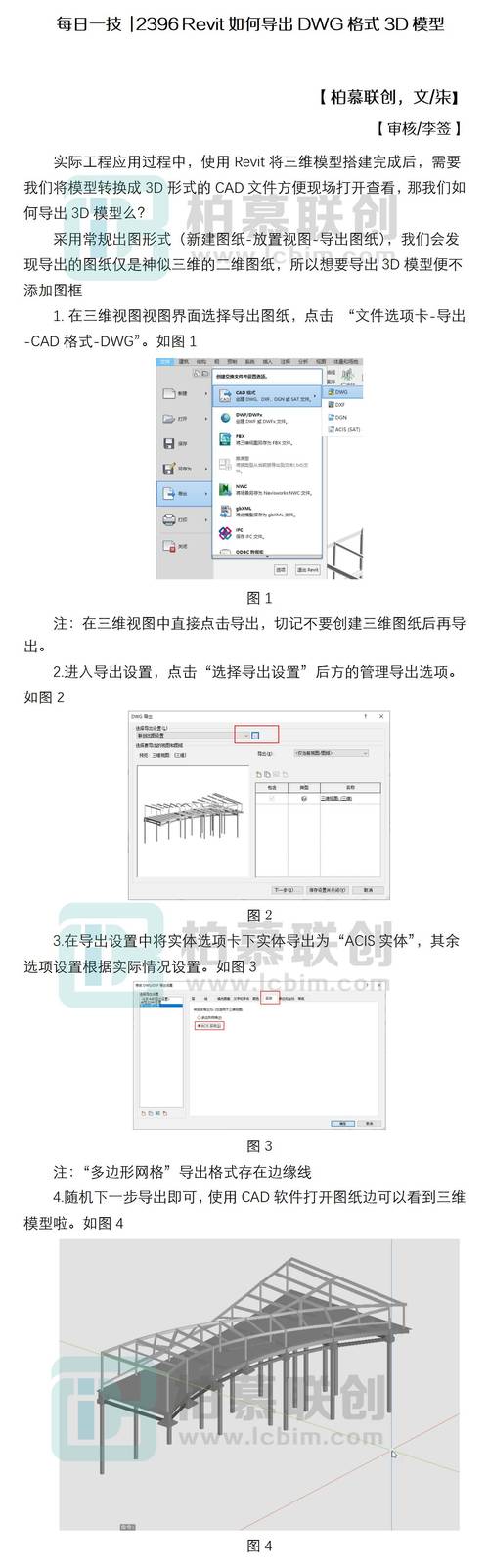
1. 确认CAD文件的原点位置:
在进行任何操作之前,首先需要确认CAD文件中已经设置好准确的原点位置。在AutoCAD中,可以使用“ID”命令检查特定点的坐标,同时确保图形全部位于正坐标象限。此外,还可以通过调整UCS(用户坐标系)来设置理想的原点。
2. 检查Revit项目单位:
为了避免因单位不匹配导致的位置偏移问题,需要在Revit中确保项目单位与CAD文件的单位保持一致。可以通过“管理”标签下的“项目单位”选项进行查看和调整。
3. 导入前的设置:
在将CAD文件导入Revit之前,应提前设置导入选项。在“导入 CAD”对话框中,选择“定位方式”为“按共享坐标”(如果两者共有坐标系统)。另一个常用选项是“按原点对齐”,这适用于CAD文件已被优化,并且其原点与Revit项目相符的情况。
4. 导入过程:
在Revit中,通过“插入”菜单中的“导入CAD”功能,选择要导入的CAD文件。在弹出的设置窗口中,再次确认定位方式,以及缩放比例、颜色显示等其他参数。点击“打开”以完成导入。
5. 校准和调整:
导入后,通过Revit中的可视化工具,如“标高”和“参考平面”,进一步验证导入的CAD文件是否与项目完美对齐。如有必要,可手动调整其位置和旋转角度,以确保与现有模型协调一致。
6. 使用链接文件:
为了更好地管理和更新CAD数据,考虑使用链接功能而不是直接导入,这样每当CAD文件更新时,可以在Revit项目中自动反映出来,而无需重新导入。
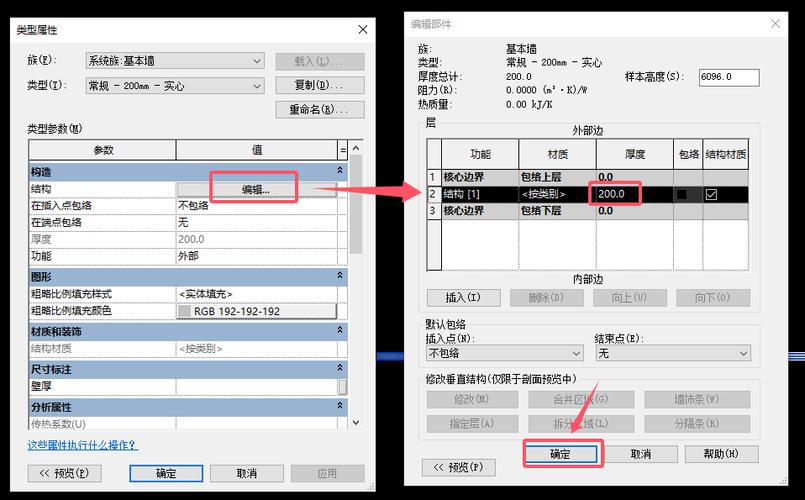
通过遵循以上步骤,您可以确保在Revit中正确设置CAD导入文件的原点位置,从而提高项目的精确性和效率。
BIM技术是未来的趋势,学习、了解掌握更多BIM前言技术是大势所趋,欢迎更多BIMer加入BIM中文网大家庭(http://www.wanbim.com),一起共同探讨学习BIM技术,了解BIM应用!
相关培训